Hoe voorkom je dubbele verzonden items voor een Gmail IMAP-account in Outlook?
Recentelijk, wanneer ik een e-mail verzend via een Gmail IMAP-account in Microsoft Outlook, worden er automatisch dubbele kopieën van de verzonden e-mails opgeslagen in de map Verzonden Items. Ik heb wat naslaginformatie gezocht en uiteindelijk een methode gevonden om dit te verhelpen. Hier deel ik de methode om dubbele verzonden items te voorkomen voor een Gmail IMAP-account in Microsoft Outlook 2010 en 2013.
- Verhoog uw e-mailproductiviteit met AI-technologie, waardoor u snel op e-mails kunt reageren, nieuwe kunt opstellen, berichten kunt vertalen en nog veel efficiënter kunt werken.
- Automatiseer het versturen van e-mails met Automatisch CC/BCC, Automatisch Doorsturen volgens regels; stuur Automatisch Antwoord (Afwezig) zonder dat een exchange-server nodig is...
- Ontvang herinneringen zoals Waarschuwen bij BCC wanneer u allen beantwoordt terwijl u in de BCC-lijst staat, en Herinnering bij ontbrekende bijlagen voor vergeten bijlagen...
- Verbeter de e-mail efficiency met Beantwoorden (Allen) Met Bijlagen, Automatisch Begroeting of Datum & Tijd toevoegen aan Handtekening of Onderwerp, Beantwoorden Meerdere E-mails...
- Stroomlijn het versturen van e-mails met Terughalen E-mails, Bijlagenhulpmiddelen (Comprimeren Alle, Automatisch Opslaan Alle...), Verwijder Dubbele E-mails en Snelle Rapportage...
De volgende stappen zullen je begeleiden bij het voorkomen van dubbele verzonden e-mails in de map Verzonden Items van een Gmail IMAP-account in Microsoft Outlook 2010 en 2013.
Stap 1: Open het dialoogvenster Accountinstellingen door te klikken op Bestand > Info > Accountinstellingen > Accountinstellingen.
Stap 2: In het dialoogvenster Accountinstellingen,
- Ga naar het tabblad E-mail;
- Klik om het Gmail IMAP-account te markeren waarvoor je dubbele verzonden e-mails wilt voorkomen;
- Klik op de knop Wijzigen .
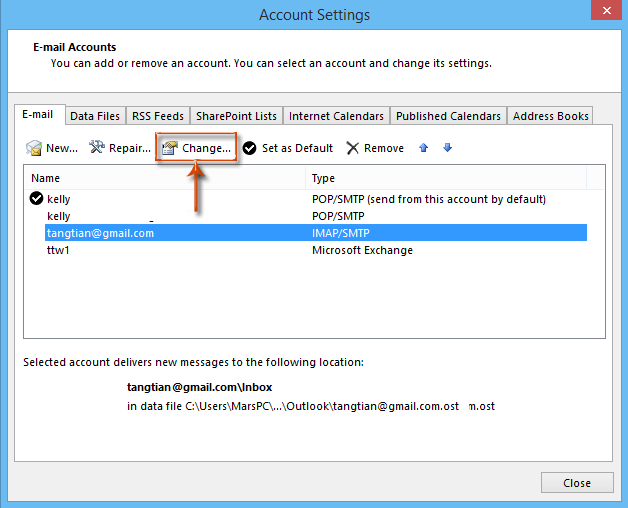
Stap 3: In het dialoogvenster Account wijzigen, klik op de knop Meer instellingen in de rechterbenedenhoek. Zie schermafbeelding:
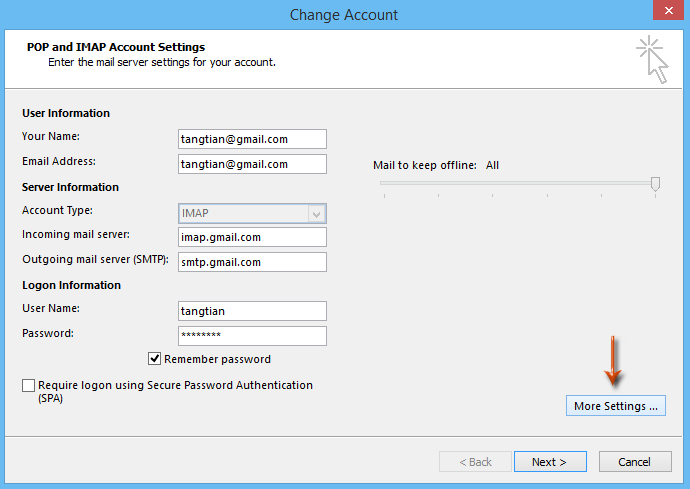
Stap 4: In het pop-upvenster Internet-e-mailinstellingen, ga naar het tabblad Geavanceerd (of tabblad Verzonden Items in Outlook 2010), vink de optie aan om geen kopieën van verzonden items op te slaan in de sectie Verzonden Items, en klik op de knop OK. Zie schermafbeelding:
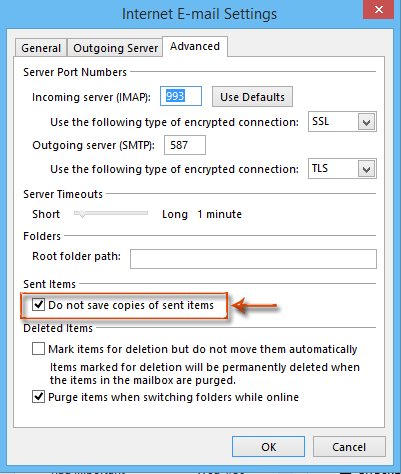
Stap 5: Nu keer je terug naar het dialoogvenster Account wijzigen, en klik je op de knop Volgende onderaan.
Stap 6: Het zal enige tijd duren om de gewijzigde accountinstellingen te testen. Nadat de test is afgerond, klik op de knop Sluiten in het dialoogvenster Accountinstellingen testen.
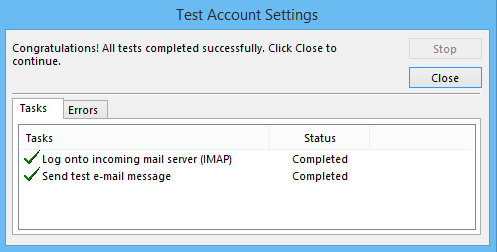
Stap 7: In het nieuwe pop-upvenster Accounts wijzigen, klik op de knop Afsluiten.
Beste Office-productiviteitstools
Breaking News: Kutools for Outlook lanceert een gratis versie!
Ervaar de geheel nieuwe Kutools for Outlook met meer dan100 fantastische functies! Klik om nu te downloaden!
📧 E-mailautomatisering: Automatisch antwoorden (Beschikbaar voor POP en IMAP) / Schema E-mail verzenden / Automatisch CC/BCC per Regel bij Verzenden / Automatisch doorsturen (Geavanceerde regels) / Begroeting automatisch toevoegen / Meerdere ontvangers automatisch opsplitsen naar individuele E-mail...
📨 E-mailbeheer: E-mail terughalen / Scam-e-mails blokkeren op onderwerp en anderen / Duplicaat verwijderen / Geavanceerd Zoeken / Organiseer mappen...
📁 Bijlagen Pro: Batch opslaan / Batch loskoppelen / Batch comprimeren / Automatisch opslaan / Automatisch loskoppelen / Automatisch comprimeren...
🌟 Interface-magie: 😊Meer mooie en gave emoji's / Herinneren wanneer belangrijke e-mails binnenkomen / Outlook minimaliseren in plaats van afsluiten...
👍 Wonders met één klik: Antwoord Allen met Bijlagen / Anti-phishing e-mails / 🕘Tijdzone van de afzender weergeven...
👩🏼🤝👩🏻 Contacten & Agenda: Batch toevoegen van contacten vanuit geselecteerde E-mails / Contactgroep opsplitsen naar individuele groepen / Verjaardagsherinnering verwijderen...
Gebruik Kutools in je voorkeurt taal – ondersteunt Engels, Spaans, Duits, Frans, Chinees en meer dan40 andere talen!


🚀 Eén klik downloaden — Ontvang alle Office-invoegtoepassingen
Sterk aanbevolen: Kutools for Office (5-in-1)
Met één klik download je vijf installatiepakketten tegelijk — Kutools voor Excel, Outlook, Word, PowerPoint en Office Tab Pro. Klik om nu te downloaden!
- ✅ Eén-klik gemak: Download alle vijf de installaties in één actie.
- 🚀 Klaar voor elke Office-taak: Installeer de invoegtoepassingen die je nodig hebt, wanneer je ze nodig hebt.
- 🧰 Inclusief: Kutools voor Excel / Kutools for Outlook / Kutools voor Word / Office Tab Pro / Kutools voor PowerPoint